目前很乱,有空整理
%AppData%\Microsoft\Windows\Recent\AutomaticDestinations
Windows应用程序设置快捷键
AutoHotkey组合键设置
热键重复调用
powertoy工具连接
Windows常用shell命令
2 台电脑共享键鼠最简单教程
QTTabBar 「资源管理器」该有的样子
win10电脑,蓝牙设置里莫名奇妙有很多设备,全是假的,已经连接的设备反倒一个没有
删掉“设备管理器”里面“软件设备”的“Microsoft Device Association Root Enumerator”就行了
C:\ProgramData\Microsoft\Windows\Start Menu\Programs开始菜单
#双键盘替换
新建立一个TXT文件,在里面输入
“^j::send,{left}
^l::send,{right}
^i::send,{up}
^k::send,{down}
,后缀名改为ahk,如text.ahk
后用AutoHotkey打开就能够使用ijkl来替代方向键了
#三l键替换
!j::send,{left}
!l::send,{right}
!i::send,{up}
!k::send,{down}
+!j::send,{shift}+{left}
+!l::send,{shift}+{right}
#注意将语言切换设计到这里的这里热键的进行更替
#现在就可以使用alt + shift + l or j 来进行复制了

这样就能够固定到快速访问了

shift + f10是右键
将脚本或者文件自启动
在我的电脑-右键-管理



参考文章
然后就在网上查了一下发现用cmd命令行切换目录,如果是从当前盘符切换到其它盘符的话,cd就不起作用了; 上面我想切换到E盘下的一个文件夹,可以直接输入E: 先切换到E盘中来,然后再用cd切换到想要的目录就ok了;
alt+left为返回上一级
上帝模式
链接
快捷键
ctrl + backspace可以删除一个单词
win+v打开历史剪贴板
win+shift+s截屏
win+g游戏模式

长按win键会出现帮助
输入栏

这里面有对输入法的设置

ftp服务器
点击查看链接
防火墙查看链接

第一个需要注意的是FTP的IP设置对没有
第二个需要注意的是在连接FTP的时候选择编码格式为GBk才能够传输含有中文的文件!
WIN + R
control 控制面板
control system 系统属性
regedt 注册表编辑器
mstsc 远程链接
services.msc 服务
msinfo32 系统信息
explorer 文件管理器
perfmon 性能监视器
compmgmt.msc 计算机管理
C:\Windows\System32为系统中包含的各种组件
组件全称及缩写
















































讲述人














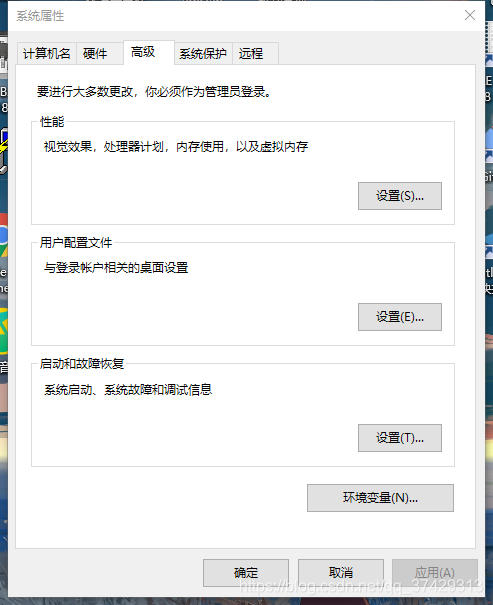




C:\Users\WILLPOWER\AppData\Roaming\Microsoft\Windows\Start Menu\Programs\System Tools

安装正版win10
https://www.microsoft.com/zh-cn/software-download/windows10

开机启动文件夹
运行窗口中键入shell:startup即可
tab的快捷键
ctrl+alt+tab可以让窗口以tab形式悬停在上面选择进入
创建硬链接
New-Item -ItemType HardLink -Path "Link" -Target "Source Target"
1、RX文件管理器:https://www.microsoft.com/zh-cn/p/rx-explorer/9n88qbqkf2rs
2、恩杰(pc监控软件):https://www.crsky.com/soft/238845.html (不要用高速下载器,用普通的下载就可以用了)
3、wiztree磁盘管理:http://wiztree.findmysoft.com/download/
4、蜂窝桌面整理:蜂窝桌面(这个up猪的视频这里有)
快速找到cookie

给字母加帽子
^ 读做caret word中: 点击【插入】—【公式】—【插入新公式】,在【导数符号】中选择“乘幂号”
各种软件下载的链接
链接
修改凭据

共享没有权限

FTP说没有权限
在ftp站点中高级设置,将utf-8改为False
DNS问题
网络可以访问,但是访问的速度很慢,很可能是dns的问题
建议dns直接设置为路由器获取的dns服务器
然后备用dns设为lede的网关

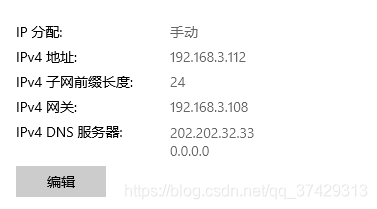
windows不能创建名字为con的文件
家庭版不支持远程
下载这个
然后将zip文件解压出来
如果有报红,直接按照下图来,一定要重启服务
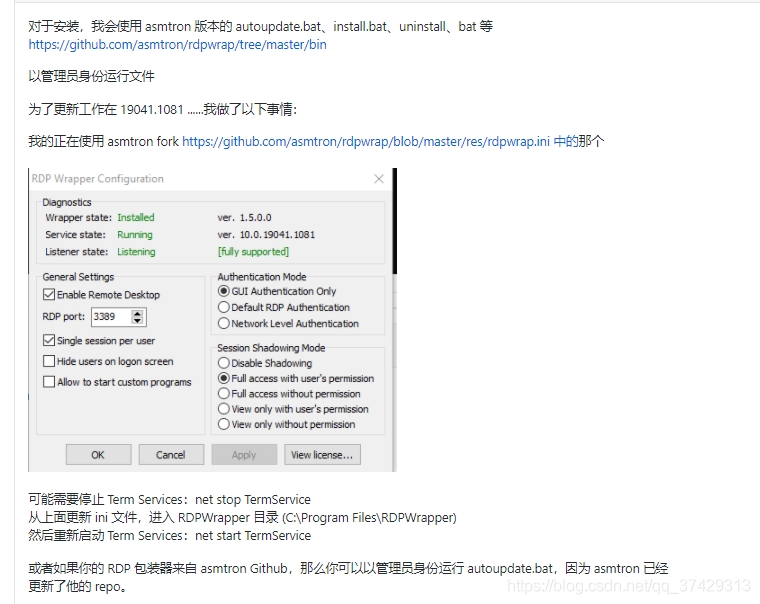
链接
windows自带端口转发
参考文章
注意需要管理员方式运行cmd
将本地的8080端口的数据转发至192.168.8.108上的8080端口
netsh interface portproxy add v4tov4 listenport=8080 connectaddress=192.168.8.108 connectport=8080
netsh interface portproxy add v4tov4 listenport=8080 connectaddress=192.168.8.108 connectport=9090
netsh interface portproxy add v4tov4 listenport=8080 connectaddress=192.168.8.108 connectport=9090
显示端口转发
netsh interface portproxy show all - 显示所有端口代理参数。
修改端口转发
netsh interface portproxy set v4tov4 listenport=8080 connectaddress=192.168.8.108 connectport=8090 将本地8080端口改成转发至192.168.8.108的8090端口.
删除端口转发
netsh interface portproxy delete v4tov4 listenport=8080
Windows下cmd、Powershell绑定Emacs快捷键
原链接

安装clink,官网 click
powershell
Set-PSReadLineOption -EditMode Emacs
在 Windows PowerShell 提示窗口,使用下面的命令测试是否已经存在配置文件
Test-Path $profile
如果上一步返回的结果不是 True,则应该执行下面的命令创建 profile 文件;否则跳过本步骤
New-item –type file –force $profile

将 Set-PSReadLineOption -EditMode Emacs此句写到文件中
然后解决脚本运行的问题
原链接
想了解 计算机上的现用执行策略,打开PowerShell 然后输入 get-executionpolicy
以管理员身份打开PowerShell 输入 set-executionpolicy remotesigned
选择Y 然后电脑上就可以执行自己编写的脚本文件
QTTabBar
像玩浏览器一样玩转资源管理器-QTTabBar



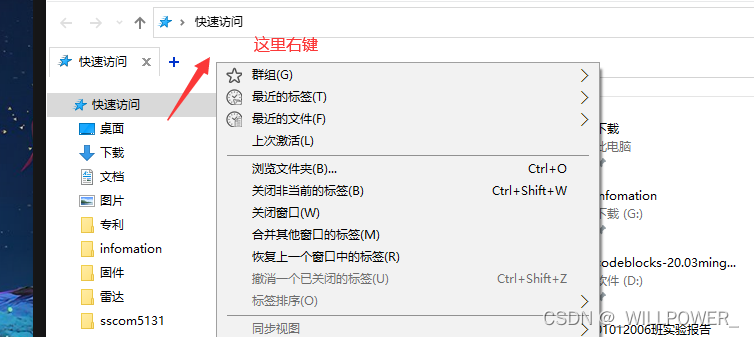

需要翻墙

windows字体

windows 域名绑定ip


然后cd到那个目录
notepad.exe hosts

windows 10 安装openssh 0x800f0954 的一种解决方法
链接
查找前几行
cat a.cpp | select -first 10
文件上传保存卡顿
链接
Windows常用的cpl命令
Windows常用的cpl命令
sysdm.cpl——系统属性
inetcpl.cpl——Internet属性
appwiz.cpl——添加或删除程序
ncpa.cpl——网络连接
control desk.cpl,,@screensaver——屏幕保护程序
powercfg.cpl——电源选项
desk.cpl——显示属性
main.cpl——鼠标属性
firewall.cpl——Windows防火墙/ICS设置
timedate.cpl——时间和日期属性
javacpl.cpl——Java控制面板
lusrmgr.msc——用户帐户
mmsys.cpl——声音与音频设置
intl.cpl——区域与语言设置
joy.cpl——游戏控制器设置
odbccp32.cpl——ODBC数据源管理器
wscui.cpl——Windows安全中心
wuaucpl.cpl——自动更新配置
igfxcpl.cpl——Intel集成显卡设置
nvcpl.cpl——nVidia显卡设置(nVidia控制面板)
access.cpl——辅助功能选项
hdwwiz.cpl——添加硬件向导
netsetup.cpl——网络安装向导
WIN11激活
https://getproductkey.net/how-to-upgrade-windows-11-home-to-pro-for-free/
win10升级win11 HVXBN-9DV4W-BX2MF-B2G79-YDWXG
win虚拟化
此平台不支持虚拟化的Intel VT-x/EPT
注意:查看三项
Hyper-V 关闭
Windows沙盒 关闭
虚拟机平台 打开----请把此项前的“√”取消
保存
4、打开Windows安全中心>设备安全性>内核隔离,确保“DMA”已关闭
5、在CMD中输出
bcdedit /set hypervisorlaunchtype off
重新打开
bcdedit /set hypervisorlaunchtype auto










![[C++基础]-继承](http://pic.xiahunao.cn/[C++基础]-继承)
认识Linq:序列与集合,延迟与缓存,链式与查询式,性能提升技巧)


)

,又名CAM获取热图)


